

By アデラD.ルイ, Last updated: November 10, 2021
iPhoneで削除されたファイルを回復する方法に問題がありますか? あなたを助けることができるツールがあるかどうか知りたいですか? さて、あなたは正しい場所に来ました。 これについてもっと知るためにこの投稿を読み続けてください。
さて、もう心配する必要はありません。ここでは、iPhoneで削除されたファイルを復元するには信頼できるツールをいくつか紹介します。私たちがお見せするソフトウェアは、多くの人から信頼されているものであり、あなたが使用できる最も安全なものでもあります。
パート1。iPhoneで削除されたファイルを回復するための最も信頼できるソフトウェア– FoneDogiOSデータ回復 パート2。iPhoneで削除されたファイルを回復するためのいくつかの他のソフトウェア パート3:結論
私たちがお見せする最初のツールは、ほとんどの人から信頼されているツールに他なりません。 失われたまたは削除されたデータの回復 彼らから iOSデバイス。 そしてこれは FoneDogiOSデータ回復 ツール。
iOSのデータ復旧
写真、ビデオ、連絡先、メッセージ、通話履歴、WhatsAppデータなどを復元します。
iPhone、iTunes、iCloudからデータを回復します。
最新のiPhoneおよびiOSと互換性があります。
無料ダウンロード
無料ダウンロード

FoneDogiOSデータリカバリ ソフトウェアは、写真、ビデオ、連絡先、メッセージ、オーディオなど、iOSデバイスから削除されたデータを復元するために使用できるツールとして知られています。 それだけでなく、Facebook Messenger、Kik、WhatsApp、WeChat、Lineなどのソーシャルメディアアカウントからデータを回復することもできます。
そして、FoneDog iOS Data Recoveryソフトウェアの良いところは、削除または失われたデータをXNUMXつの異なる方法で実際に回復できることです。 これは、あなたがどんな状況にあっても、それはあなたにとって完璧な解決策を得たことを意味します あなたのiPhoneで削除されたファイルを回復する.
注:使用しているが FoneDogiOSデータ回復は 非常に便利です、あなたは本当に恩恵を受けることができます 重要なファイルをコンピューターにバックアップする 定期的に。
FoneDog iOS Data Recoveryを使用すると、これを使用でき、互換性があるため、安心してリラックスできます。 任意のバージョン iOSの、それであなたはそれがいくつかで動作しないことについて何も心配する必要はありません iPhoneモデル.
これは、次の目的で使用できるオプションです。 あなたのiPhoneで削除されたファイルを回復する データで作成された利用可能なバックアップがない場合。
のこのオプション FoneDogiOSデータ回復 ソフトウェアを使用してバックアップファイルを回復することができます iTunesのバックアップ。 このオプションを使用できるのは、iTunesバックアップを使用してデータをバックアップできた場合のみです。
注:iTunesのバックアップが破損している場合があります。 このリンクをクリック それを解決する方法を確認します。
これは、iPhoneで削除されたファイルを復元したい場合に使用する必要があるオプションであり、 iCloud バックアップ
注:追加料金を支払わない限り、iCloudの保管場所は限られています。 それを管理する方法を学ぶ iCloudを頻繁に使用する傾向がある場合は重要です。
あなたができる方法のXNUMXつの方法で あなたのiPhoneで削除されたファイルを回復する、iOSデバイスを使用して持っている特典を最大化することができます。 あなたが知っている他のソフトウェアとは異なり、 FoneDogiOSデータ回復 ソフトウェアはあなたがあなたのデータと同様にあなたのiPhoneが安全であることをあなたが知っているという安らぎの感覚をあなたに与えるでしょう。
また、その非常に使いやすいインターフェースのおかげで、それはあなたがより簡単になります あなたのiPhoneであなたの削除されたファイルを回復する 端末。 この機能を使用すると、すぐにファイルの回復を完了することができます。 したがって、先に進んで他の回復ソフトウェアを試す前に、FoneDogiOSデータ回復ソフトウェアを最初に試す必要があります。
そして、FoneDog iOS DataRecoveryソフトウェアを使用してXNUMXつの異なる方法でデータを回復する方法を示します。
iPhoneにデータのバックアップがない場合は、この方法を使用してデータを回復できます。
ステップ1。 iPhoneをコンピュータに接続する
ソフトウェアをダウンロードしてコンピューターにインストールしたら、先に進み、USBケーブルを使用してiPhoneデバイスをコンピューターに接続します。
ステップ2.iOSデバイスオプションから回復してスキャンを選択します

そして、メインインターフェイスで、先に進み、[iOSデバイスから回復]オプションを選択します。 次に、[スキャンの開始]ボタンをクリックします。 NS FoneDogiOSデータ回復 次に、iPhoneデバイスのスキャンを開始して、失われたすべてのデータを取得できるようにします。
ステップ3.データをプレビューする
スキャンプロセスが完了したら、FoneDog iOS DataRecoveryが収集できたすべてのデータをプレビューできます。 そこから、XNUMXつずつクリックして復元したいものを選択できます。 画面の上部には、一度にすべてを選択できる[すべて選択]ボタンもあります。
ステップ4。iPhoneで削除されたファイルを回復する
回復するすべてのデータを選択したら、次に進み、画面の下部にある[回復]ボタンをクリックして、に進みます。 iPhoneで削除したファイルを回復する、あなたが今しなければならないのはそれらが完了するのを待つことだけです。
iTunesを使用してデータをバックアップできた場合は、先に進んでそれを使用してデータを回復できます。
ステップ1.iTunesバックアップファイルから回復を選択します
プログラムのメインインターフェイスで、先に進み、[iTunesバックアップファイルから回復]オプションを選択します。
ステップ2.バックアップファイルとスキャンを選択します
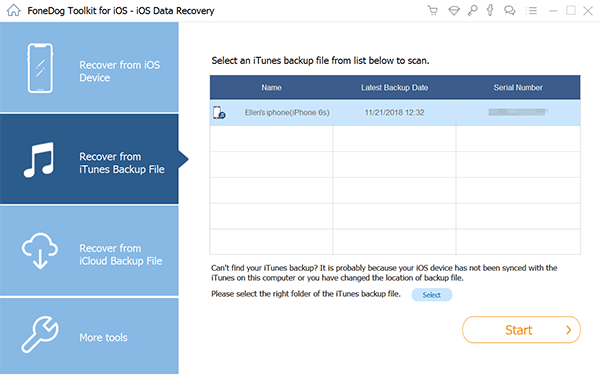
これを実行すると、使用できるバックアップファイルのリストが表示されるようになります。 そこから、最近作成したもの、またはリストから実行したいものを選択します。 バックアップファイルをクリックしてから、画面の下にある[スタート]ボタンをクリックします。 これにより、選択したiTunesバックアップファイルのスキャンが開始されます。
ステップ3.取得したデータをプレビューする
次に、スキャンが完了したら、プログラムがスキャンできたデータをプレビューできます。 そして、そこから、復元したいデータを選択し、それらをXNUMXつずつマークします。
ステップ4.iTunesバックアップファイルからiPhoneで削除されたファイルを回復する
取得したいデータを選択したら、次に進んで[回復]ボタンをクリックすると、プロセスが開始されます。 あなたが今する必要があるのはそれが完了するのを待つことです。
この方法では、 iPhoneで削除したファイルを回復する iCloudバックアップに基づいています。 そこでファイルをバックアップした場合は、以下の手順に従うことができます。
手順1. [iCloudバックアップファイルから回復する]オプションを選択します
プログラムのメインインターフェースで、先に進み、iCloudバックアップファイルから回復するオプションを選択します。 そして、プログラムはあなたにあなたのiCloudアカウントを入力するように頼むでしょう。 ここでは、iPhoneデバイスで使用しているのと同じiCloudアカウントを入力していることを確認する必要があります。
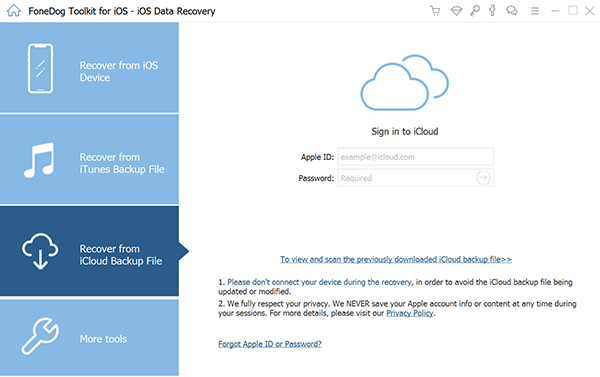
ステップ2。 回復するデータを選択
そして、Apple IDとパスワードを入力すると、 FoneDogiOSデータ回復 次に、お持ちのiCloudバックアップのリストが表示されます。 そこから、作業するファイルを選択し、その横にある[ダウンロード]ボタンをクリックします。
ステップ3.回復するデータを選択する
iCloudバックアップファイルをダウンロードしたら、先に進んで、回復したいすべてのデータを選択できます。 あなたがしなければならないのはあなたがそれらを注意深く選ぶことができるようにそれらを一つずつマークすることです。 また、選択したデータをプレビューして、正しいデータを取得していることを確認してください。
ステップ4.iCloudバックアップファイルからiPhone上の削除されたファイルを回復する
復元するデータを選択したら、画面の下部にある[復元]ボタンをクリックするだけです。 これによりリカバリプロセスが開始されるため、完了するのを待つだけです。
さて、あなたがまだあなたがrをすることを可能にするいくつかの他のソフトウェアを知りたいならばiPhoneで削除されたファイルを検出する、次に、試してみることができるいくつかのソフトウェアのリストも以下にあります。

これはまたあなたがすることを可能にするデータ回復ソフトウェアです あなたのiPhoneで削除されたファイルを回復する。 このソフトウェアを使用して、SDカード、ハードドライブ、およびUSBドライブからデータを回復することもできます。
*ステラの主な機能*
このソフトウェアを使用すると、失われた写真、メッセージ、ビデオ、連絡先などを回復できます。 また、iTunesのバックアップとiCloudのバックアップにも役立ちます。
* Dr.Foneの主な機能
このソフトウェアを使用することにより、あなたはまたすることができます 削除したデータを復元する あなただけでなく アイフォン デバイスだけでなく、iPad、iPodtouchからも。 また、回復できる通常のデータの他に、これを使用して、WhatsApp、Viber、およびWeChatから回復することもできます。
* iMyFoneD-Backの主な機能
これは、iPhoneデバイス自体で、またiTunesバックアップやiCloudバックアップからも削除されたファイルを回復するために使用できるもうXNUMXつのツールです。
* TenoshareUltDataの主な機能
このソフトウェアはまた、それに関してはあなたに最高の体験を提供します あなたのiPhoneからデータを回復する 端末。 また、このツールを使用すると、iPadおよびiPodtouchから回復することもできます。 写真、テキストメッセージ、アプリデータ、メモ、連絡先などのデータを復元できます。 また、iTunesバックアップファイルとiCloudバックアップファイルから回復することもできます。
* AnyMP4iPhoneデータリカバリの主な機能
ご覧のとおり、使用できるソフトウェアはたくさんあります あなたのiPhoneで削除されたファイルを回復する。 あなたが探しているものに応じて、上記の与えられたソフトウェアから選ぶことができます。 ただし、を選択することを強くお勧めします FoneDogiOSデータ回復
人々はまた読むiPhoneで削除されたテキストメッセージを回復/回復する方法iPhone 11 / XS / XR / X / 8から削除された写真を回復する方法iCould写真をPCにダウンロードする方法[2021ガイド]
代わりにソフトウェアを使用してください。失望しないことを保証します。
コメント
コメント
人気記事
/
面白いDULL
/
SIMPLE難しい
ありがとうございました! ここにあなたの選択があります:
Excellent
評価: 4.7 / 5 (に基づく 57 評価数)